インスタを見ていると、お洒落な人の文字欄には見たことがない記号や文字フォントが使われていたりしませんか?
「あの記号、どうやって使っているんだろう」「このフォント、私も使ってみたいな」など思ったことがある人もいるのではないでしょうか。
「特殊記号」と「特殊文字」の両方を説明していくので、好きな方から見てください♪
Contents
インスタグラムで「特殊記号」を使っておしゃれな投稿をする方法
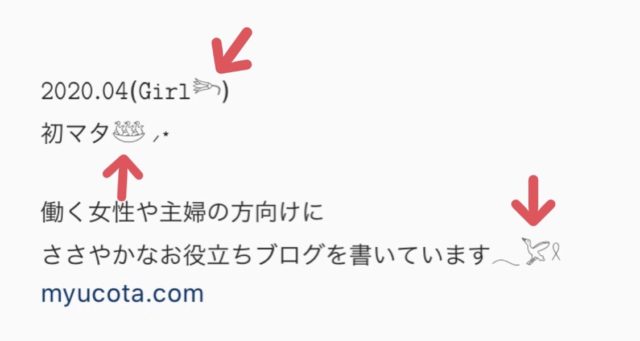
例えばこの「鳥の記号」や「なみなみ記号」など。これらは全て特殊記号をコピーして表示させています。
「特殊文字入力法」というアプリを使用
特殊文字入力法‐ユニコード 記号キーボード
このアプリを使っていきます!
まず、赤い舵が目印のアプリをダウンロードします。

他にも「ユニコード文字コード‐特殊文字記号」という水色のアプリもありますが、1度コピーした記号を保存してくれる機能がついていて使いやすいのはこの赤い舵のアプリです。
インスタ人気特殊文字記号「ヒエログリフ文字」
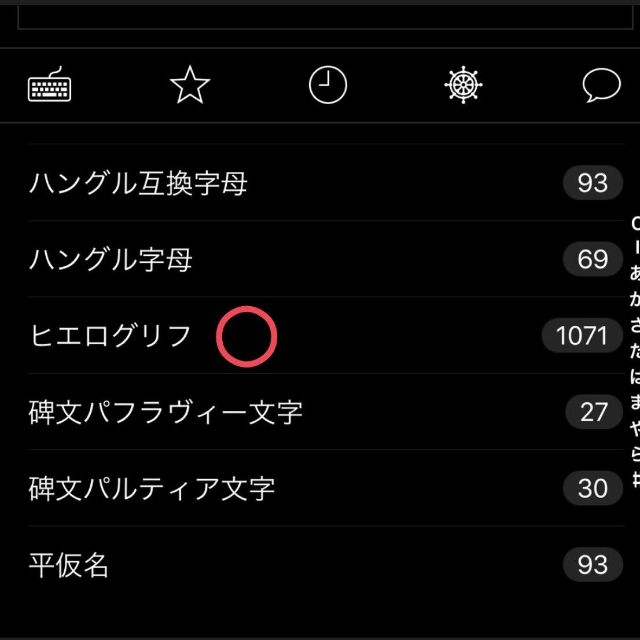
「ヒエログリフ」という欄までスクロールし、タップします

好きな記号を選びタップしていきます

「ブタ」や「シカ」などの動物の記号が沢山あります!

特に「鳥」はとにかく人気でよく見ますよね。

「ヒトデ」も夏の投稿ではかなり人気な記号です。

インスタ人気特殊文字記号「バムン文字補助」
もう1つ人気な特殊文字が「バムン文字補助」です。
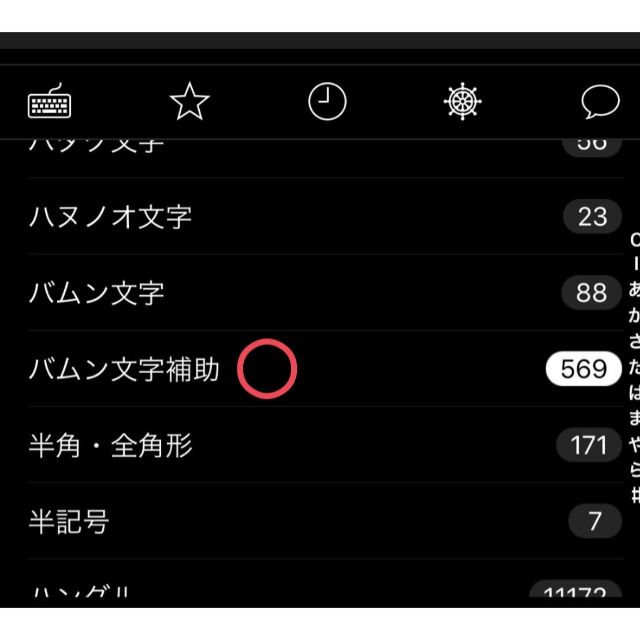
ヒエログリフ文字の少し上に表示されています。

「コップの記号」です。

「家の記号」はお家のインスタ投稿をしている人に人気でよく見ますね!
「特殊記号」の使用方法
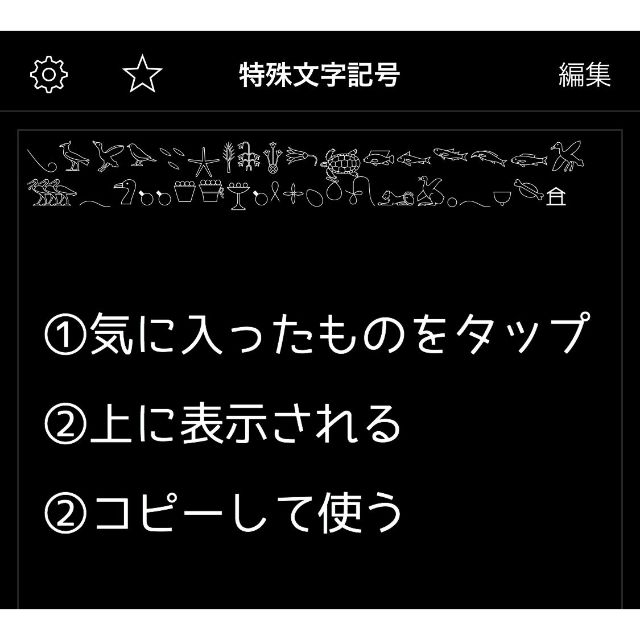
気に入った文字をタップすると、自動的に上にコピーされ表示される仕組みになっています。
これをそのままインスタグラムに貼り付けてもいいですし、ユーザー辞書登録して使用するのも便利です。
便利なユーザ辞書登録の方法※iphoneのみ
❶「設定」を開きます
❷「一般」
❸「キーボード」
❹「ユーザ辞書」
❺右上の「+」をタップ
❻単語に好きな特殊文字を入力
❼よみに「ニコちゃんマーク」を入力する
※PCではニコちゃんマークが出せないので「検索 ニコちゃんマーク 顔文字」などでお調べください!
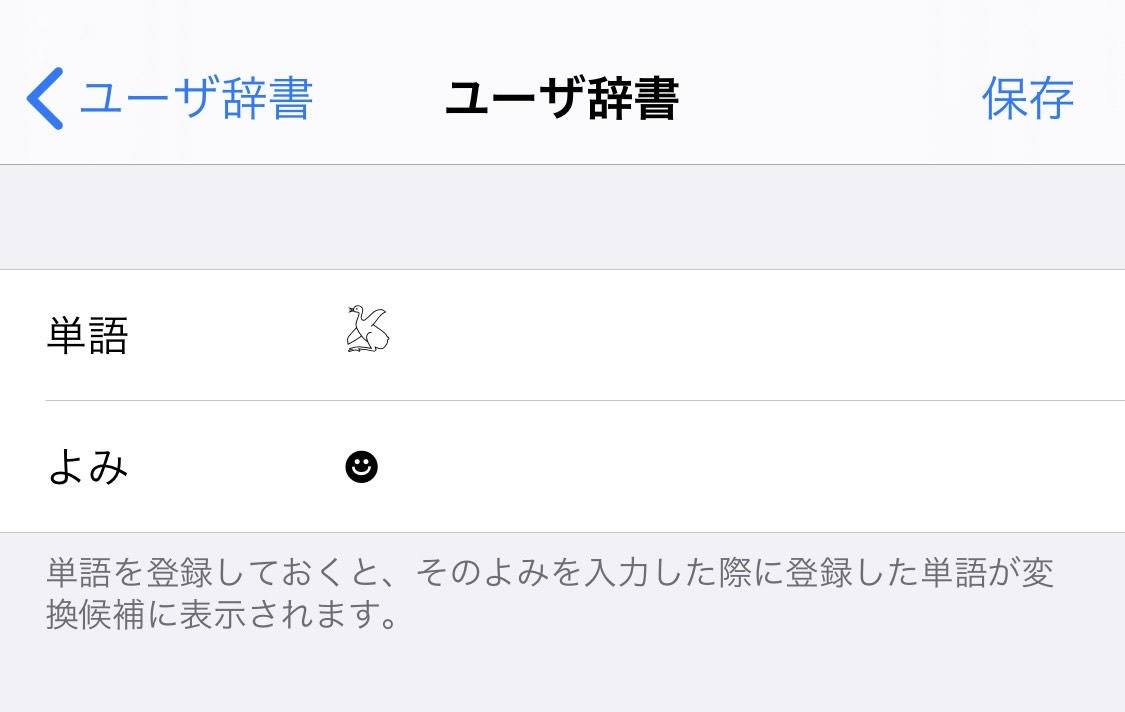
❽保存して完了!
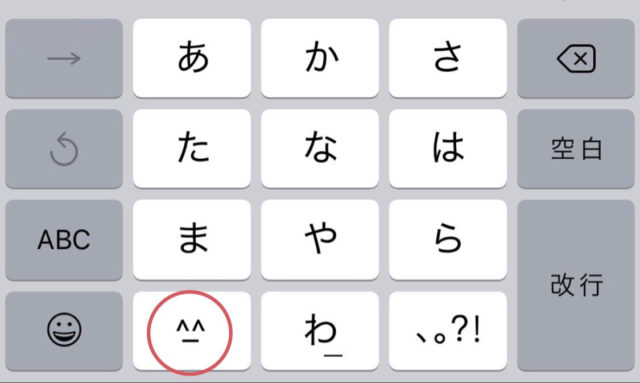
こうする事でiPhoneのキーボードの顔文字に表示されるようになります!

とっても便利なiPhone機能の1つだよね!
インスタグラムで「特殊文字」を使っておしゃれなフォントを投稿をする方法
次はインスタグラムにお洒落なフォントを表示させる方法です。
特殊記号とは違うアプリを使ってオシャレにしていきます!
「Text Gang」というアプリを使用
Text Gang‐Text Style Editor
私が長く利用しているアプリの1つです。
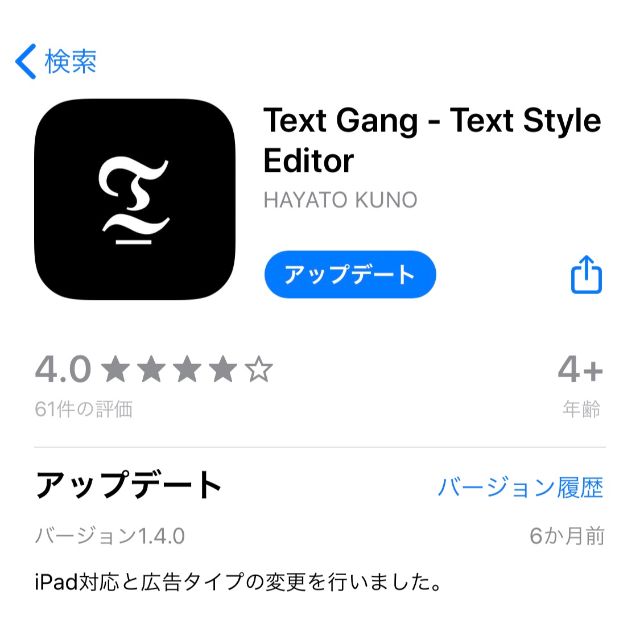
キーボードなどを変えずアプリだけで好きなフォントが選べるのでオススメです。
フォントの種類を選ぶだけ
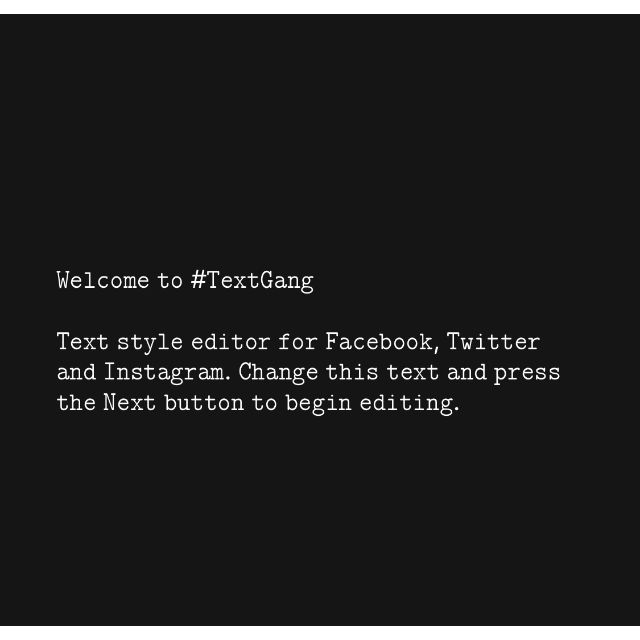
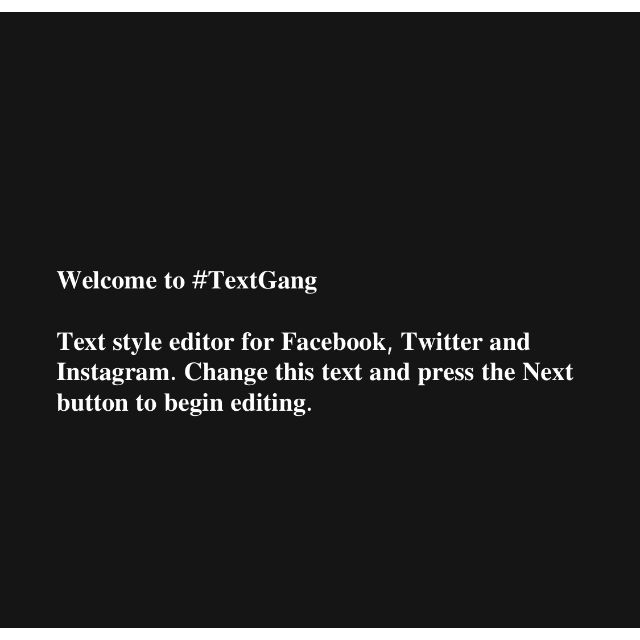
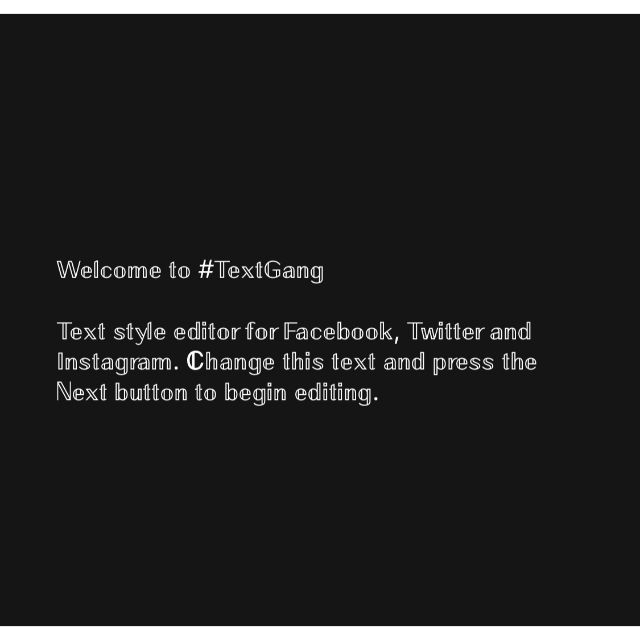
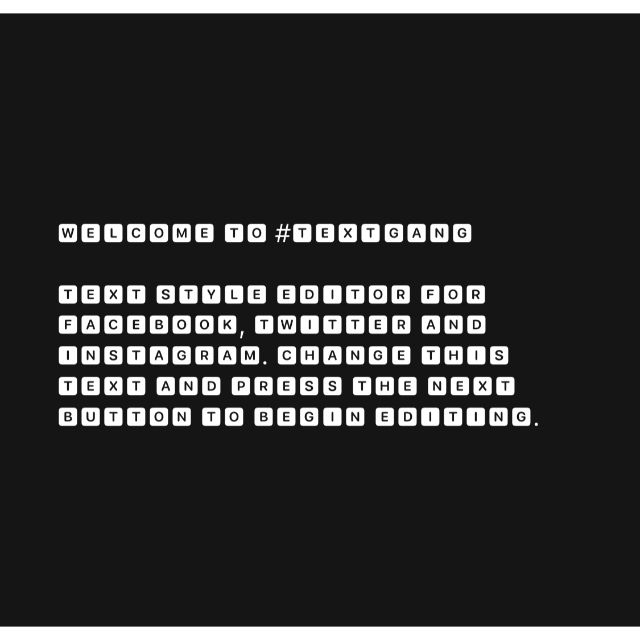
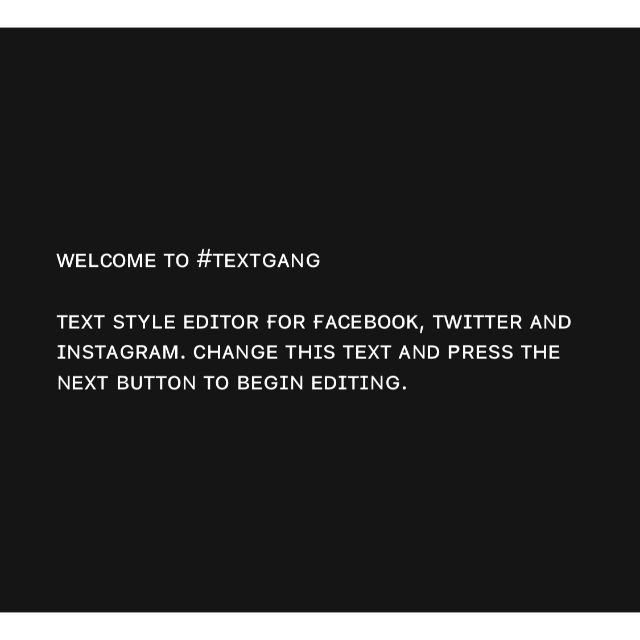
文章を打ち込み好きな書体を選ぶ
コピーしてインスタグラムに貼りつけて完成!

インスタグラム投稿あるあるかもしれませんが、写真は素敵なのに文字欄は張り切りすぎて絵文字だらけなんて事も。
そうなると全体のバランスがおかしくなったりしますよね。
そんな時はこの方法でおしゃれにリメイクすると素敵に仕上がりますよ♪












